이 PC에서 폴더 숨기기
기본적으로 파일 탐색기의 탐색 창에는 몇 가지 표준 최상위 폴더가 있습니다. “이 PC”는 그러한 폴더 중 하나입니다. 개인적으로 “빠른 액세스”항목이나 특수 AutoHotKey 스크립트를 통해 파일 시스템을 탐색하므로 “이 PC”가 공간을 차지하지 않도록합니다. 다음 그림에서 볼 수 있듯이 “이 PC”아래에는 6 개의 폴더가 있습니다. (그림 1 참조)
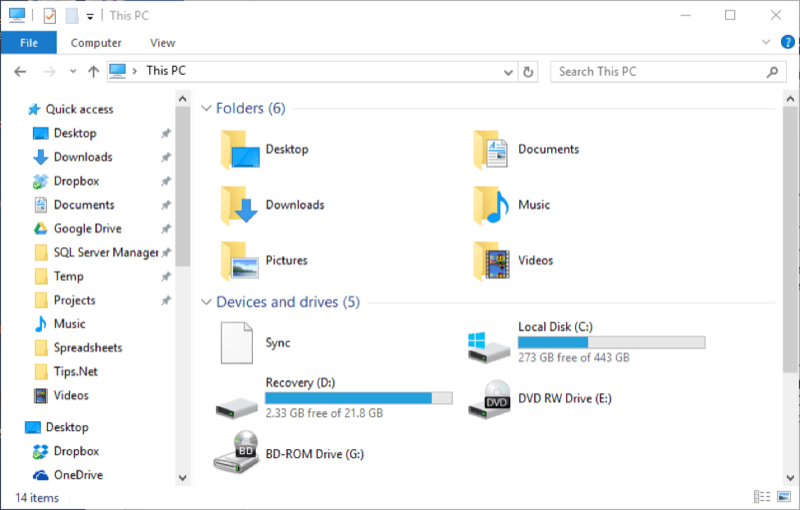
그림 1.이 PC 폴더.
그림의 왼쪽에서 볼 수 있듯이 “빠른 액세스”아래에 이러한 폴더 중 일부가 이미 있습니다. 따라서 “이 PC”아래에 나타나지 않도록 데스크톱 및 다운로드 폴더를 숨길 것입니다. 이 작업은 레지스트리에서 수행해야하므로 가장 먼저 할 일은 레지스트리 편집기를 실행하는 것입니다. Windows + R을 누르고 따옴표없이 입력하면됩니다.
“regedit”를 입력하고 Enter 키를 누릅니다.
Desktop 폴더를 숨기려면 레지스트리 편집기에서 다음 키로 이동합니다. (긴 이름이므로 올바른 키에 있는지 다시 확인해야합니다.)
HKEY_LOCAL_MACHINE\SOFTWARE\Microsoft\Windows\CurrentVersion\Explorer\ FolderDescriptions\{B4BFCC3A-DB2C-424C-B029-7FE99A87C641}\PropertyBag
다음과 일치하는 창이 표시되어야합니다. (그림 2 참조)
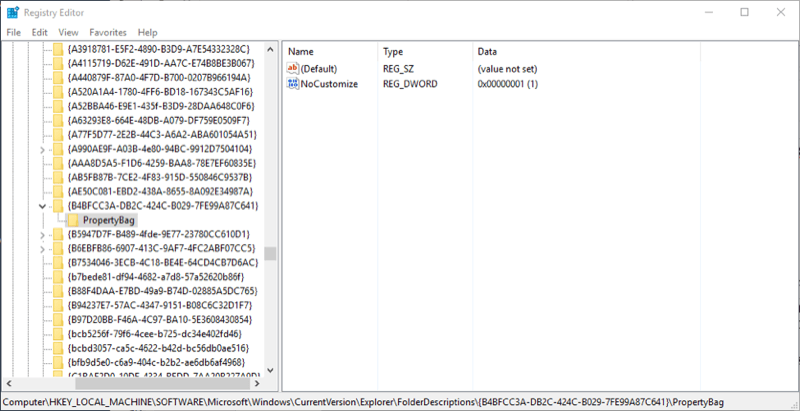
그림 2.이 PC의 데스크탑 폴더 숨기기 준비.
PropertyBag 노드를 마우스 오른쪽 버튼으로 클릭하고 New | 문자열 값. 이름은 “ThisPCPolicy”(따옴표 제외)이고 값은 “Hide”(따옴표 없음) 여야합니다. 이제 레지스트리 편집기 창이 다음과 같이 보일 것입니다. (그림 3 참조)
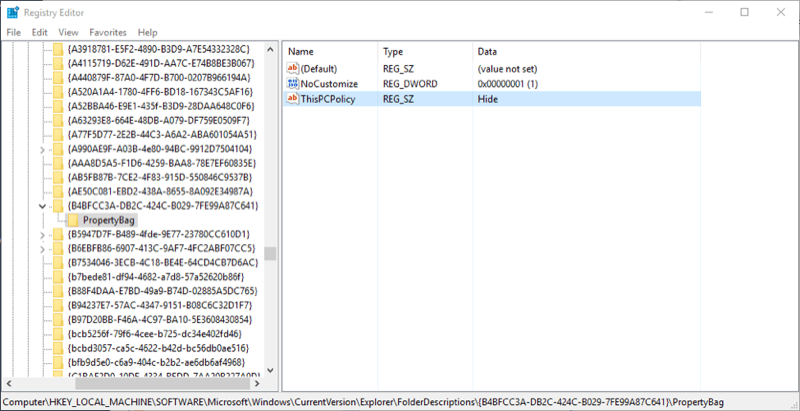
그림 3.이 PC의 바탕 화면 폴더 숨기기.
다운로드 폴더를 숨기려면 다음 레지스트리 키에 대해 동일한 단계를 수행하십시오. (다시 말하지만, 이것은 긴 이름입니다. 올바른 키에 있는지 다시 확인하고 싶을 것입니다.)
HKEY_LOCAL_MACHINE\SOFTWARE\Microsoft\Windows\CurrentVersion\Explorer\ FolderDescriptions\{7d83ee9b-2244-4e70-b1f5-5393042af1e4}\PropertyBag
파일 | 레지스트리 편집기를 종료하려면 종료하십시오. 이제 파일 탐색기에서이 PC를 열면 바탕 화면 또는 다운로드 폴더가 표시되지 않습니다.
(그림 4 참조)
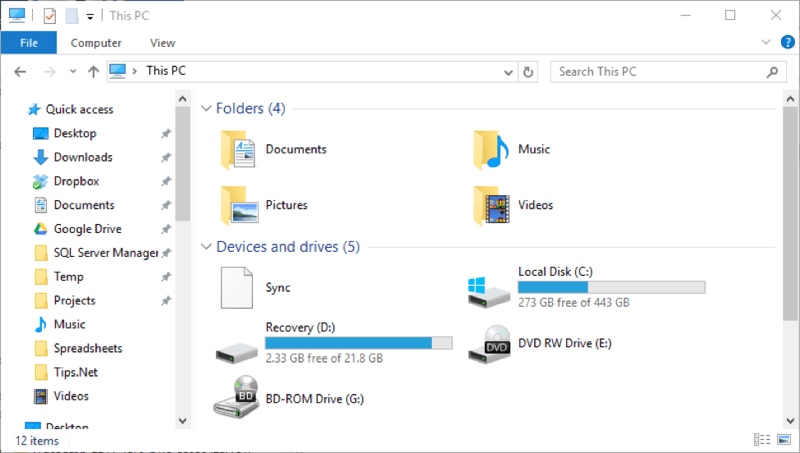
그림 4. 바탕 화면 및 다운로드가 숨겨진 파일 탐색기.
이 팁 (2633)은 Windows 10에 적용됩니다.